カテゴリ: Androidスマホ関連
スマホ乗り換えすると、古いスマホのほとんどは不要でしょう。誰かに売却したり、譲渡したりして有効活用する方も少なくありません。しかし古いスマホは多くの個人情報が詰まっています。他人に渡った際に個人情報を閲覧、利用できる可能性があるでしょう。
プライバシー保護や悪用を防ぐためにも、古いスマホを手放す際にはデータ削除が必要です。スマホのデータ削除の一般的な方法やそのデメリット、さらに簡単な方法として、データ削除ソフト「Dr.Fone - Androidデータ消去」を紹介します。
おすすめ記事:iPhone・iPadの「その他」を削除してデバイスのストレージを増やす方法
プライバシー保護やセキュリティの理由から、スマホ乗り換えで古いスマホを手放す際は必ずデータ削除しましょう。スマホの場合、一般的な方法は「本体の初期化機能からデータ削除」と「『デバイスを探す』アプリからデータ削除」の2パターンです。
本体の初期化機能を利用してデータ削除します。最も簡単な方法で、多くのメーカーや販売会社がこの方法を推奨するでしょう。
注意点として、今回紹介する方法は各ユーザーが持つ機種によってわずかながら「選択項目」が異なります。これは、iPhoneと違いスマホは多くのメーカーが製造しているためです。基本的な操作は変わらないため、安心して操作しましょう。
本体の初期化機能からデータ削除する方法は以下のとおりです。
「デバイスを探す」アプリはGoogleアカウントで紐付けされたスマホを紛失したとき、位置情報で探索する非常用アプリです。本来の使用方法とは異なりますが、セキュリティ機能を利用すればデータ削除が可能です。
「デバイスを探す」アプリからデータ削除方法は以下のとおりです。
スマホのデータ削除について、「初期化機能」「『デバイスを探す』アプリ」の2つから方法を紹介しました。しかしこれらの方法にはいくつか問題点があります。
前述したように、本来の方法は初期化によるデータ削除です。「デバイスを探す」の用途は一時的なセキュリティとしてでしょう。そのため、SDカードやSIMカードのデータが残ります。また、あらかじめ設定するスマホのGPS機能やペアリング機能が複雑なこともデメリットでしょう。
「初期化機能」にも弱点があります。ただ操作するだけでは完全にデータ削除できないことです。売却や譲渡とした再利用を目的に考えると、「おサイフケータイ」の削除やGoogleアカウントの連携解除が必須でしょう。これらは個別に操作が必要です。
完全にデータ削除したい方に向けて、対策の一つとして「Dr.Fone - Androidデータ消去」を紹介します。図解に沿って操作するだけで、安全かつ簡単にデータ削除できるためおすすめの方法です。スマホ乗り換えを理由に売却や譲渡する際に利用しましょう。
なお、iPhoneユーザーは「Dr.Fone - iPhoneデータ消去」とよばれるソフトでデータ削除可能です。Android版とほぼ変わらない操作で、安全かつ簡単にiPhoneやiPadのデータを削除します。
「Dr.Fone - Androidデータ消去」の使用方法は以下のとおりです。
手順1.「Dr.Fone - Androidデータ消去」を起動し、スマホとPCをUSBケーブルで接続する

手順2.スマホが検出されるため、「すべてのデータを削除」を選択する
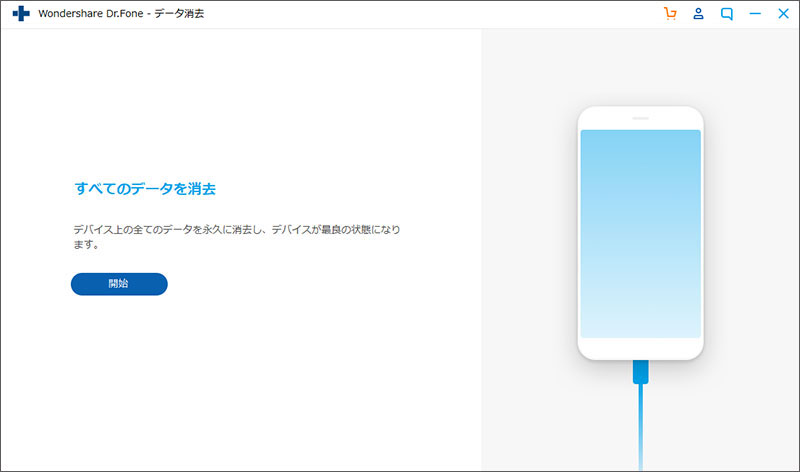
手順3.案内に従いセキュリティコード「000000」を入力し、「今すぐ消去」を選択する
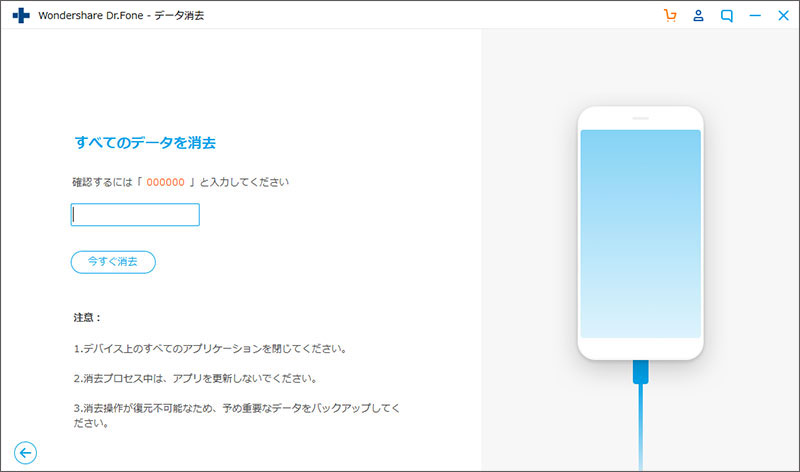
手順4.数分待つと完了する。手動でスマホ側の「設定」から初期化を実行する
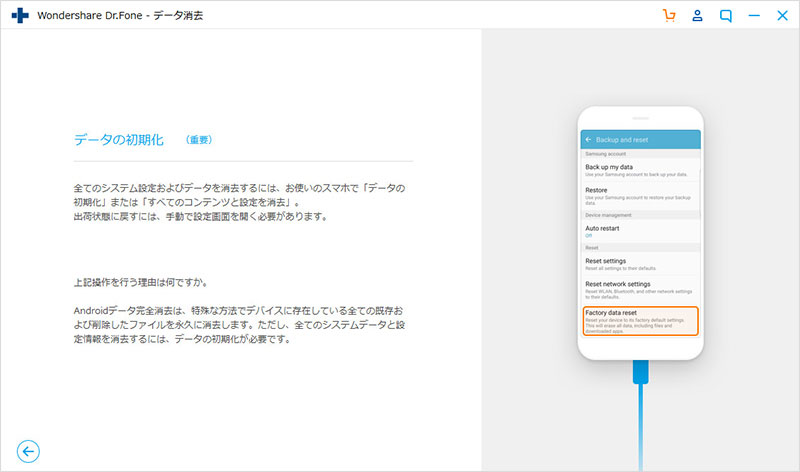
スマホ乗り換えの際、多くの方が古いスマホの売却や譲渡を考えます。しかし古いスマホのデータを完全削除できないと、セキュリティやプライバシーの面で危険でしょう。
データ削除の方法として、「初期化機能」と「『デバイスを探す』アプリ」の2つを紹介しました。それぞれ操作が複雑で、うまく使えないとデータ削除が不完全なままスマホを手放します。対策として、安全で簡単にデータ削除するソフト「Dr.Fone - Androidデータ消去」を紹介しました。手間と時間をかけず、完全にデータ削除したい方におすすめです。

Androidデータを完全消去するソフト
藤原 弘子
編集長